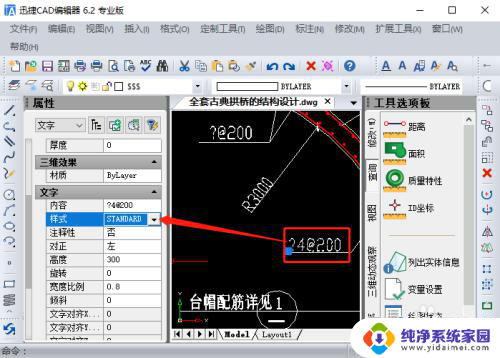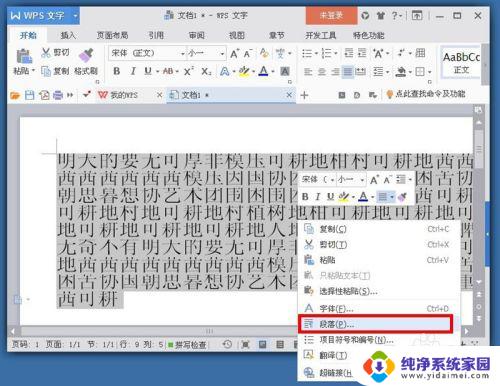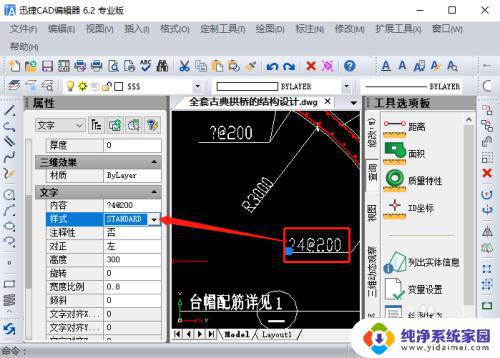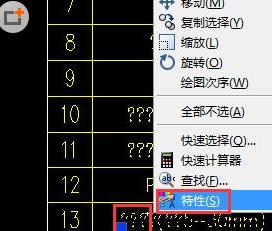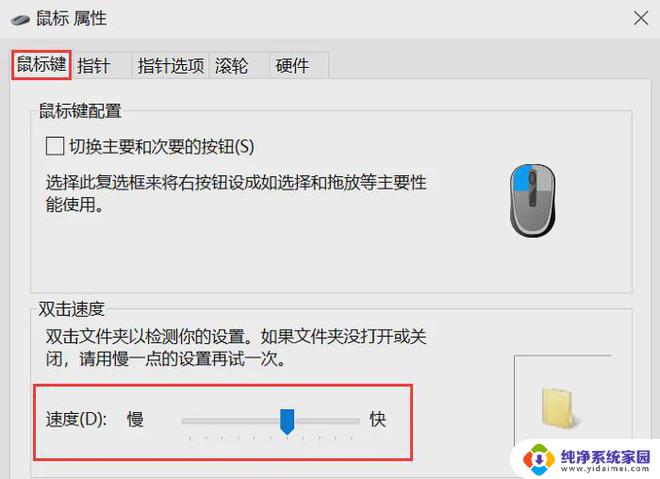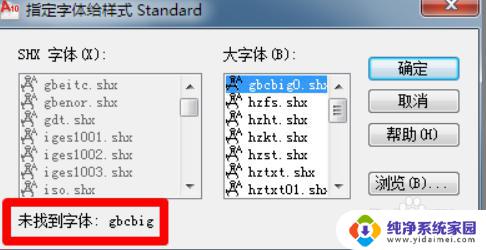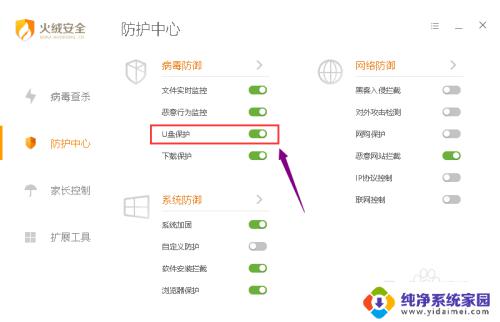天正的图纸在CAD不能完全显示的原因及解决方法
天正的图纸在cad不能完全显示,在现代工程设计领域,CAD(计算机辅助设计)已经成为不可或缺的工具,尽管CAD的强大功能,却仍然存在一些图纸在CAD上无法完全显示的问题。尤其是在使用天正软件进行设计时,有时会遇到一些图纸显示不全的情况。这种情况可能导致设计师在施工过程中遇到困扰,需要花费更多的时间和精力进行调整和修正。面对这个问题,我们需要深入探讨其原因,并寻找解决方案,以提高工程设计的效率和准确性。
具体步骤:
1.我举个例子给大家看一下,看了后应该都会操作啦
图1是天正打开的图,图2是CAD打开的图,两者之间有区别在红线框内。

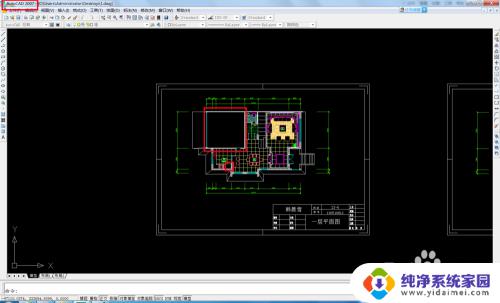
2.点击查看天正打开的图,把CAD打开的图关闭。在天正命令输入:TSAVEAS 这几个英文后回车。

3.回车后弹出窗口,先点击桌面-保存类型:天正3文件(*·dwg)---CAD版本选择:AoutCAD 2004文件或者AoutCAD 2000,只要是比您打开的图纸版本低就行,最后点击保存。
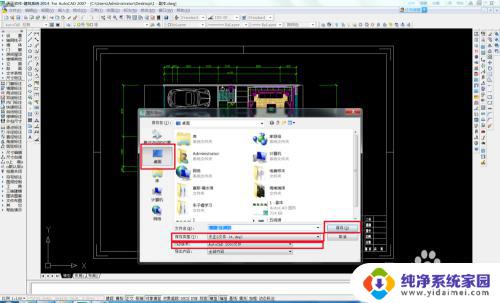
4.保存后的文件一般都是:XXX-副本——t3。然后用CAD打开这个文件.

5.打开后的图纸看看图纸里面的那些车等等还在不?看看都在,成功啦

以上是关于cad无法完全显示天正图纸的全部内容,如果您遇到了相同的问题,可以参考本文中介绍的步骤进行修复,希望这些步骤能对您有所帮助。